cad画虚线
硬件型号:联想小新Air15
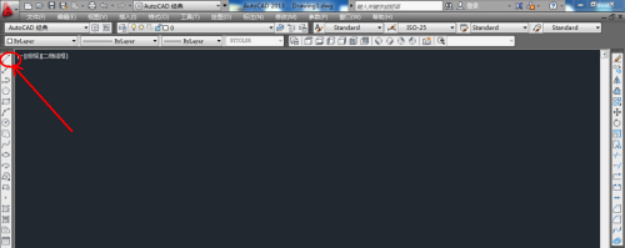
你知道cad虚线怎么画吗?
cad对于从事设计工作的朋友来说,都是很熟悉的软件了。cad作为一款绘图软件,它广泛应用于建筑,机械,电子等领域。我们应该都知道在cad中可以绘制图纸,在绘制图纸的时候经常会用到虚线,那你知道在cad中应该怎样画虚线吗?今天小编就来为大家介绍一下。
首先打开cad2010软件,再打开的cad2010软件窗口上面点击图层特性管理器按钮。

点击图层特性管理器按钮以后出现图层特性管理器窗口,在窗口上面点击新建图层按钮。
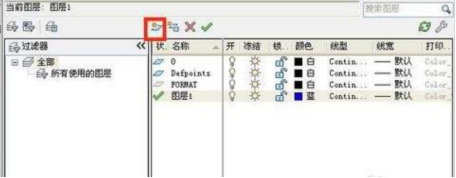
点击新建图层按钮后会在右侧出现一个新建的图层,点击图层的名称,把名称改成虚线,再点击图层的颜色,选择一个适合的颜色。然后再点击图层的线型进行线性的选择。
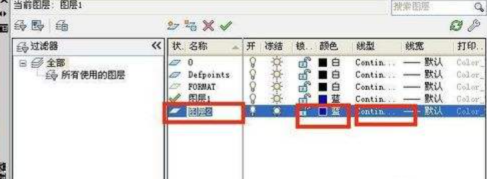
点击图层线型以后出现选择线型窗口,在窗口上面选择合适的虚线线型,如果没有的话就点击窗口上面的加载按钮。
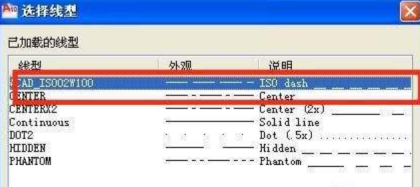
点击加载按钮以后出现加载或重载线型窗口,在窗口上面找到要选用的虚线线型然后点击确定。
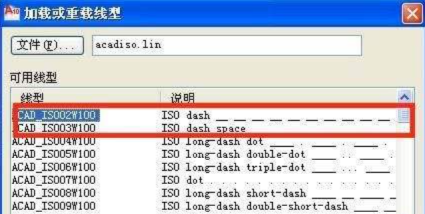
点击确定以后再图层特性管理器窗口右边看到新建的图层的线型,然后点击该图层,再点击窗口上面的置为当前按钮把新建的图层设置成当前图层。
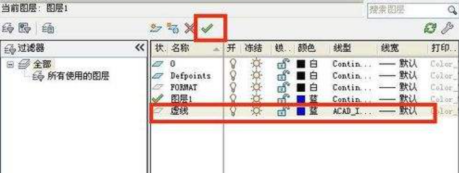
设定好虚线图层以后,在设定虚线图层为当前图层的前提下画线,这样画出线就是虚线了。

cad虚线就这样画出来了,看起来简简单单的虚线,也需要一步一步的设置,才能画出来。所以,在cad软件当中,任何一种技能,都需要小伙伴们用心去操作。过程可能有些许繁琐,但看到成果的那一刻,你会感到非常的满足。
本篇文章使用以下硬件型号:联想小新Air15;系统版本:win10;软件版本:CAD(2010)。
CAD虚线怎么画
硬件型号:联想小新Air15
系统版本:win10
软件版本:AutoCAD2013
AutoCAD是一款使用的图纸绘制软件,多用于建筑、园林以及机械图纸的绘制,而绘制虚线是AutoCAD的基本操作,但是对于新人来说可能并不知道CAD虚线怎么画,下面就给大家简单介绍一下CAD绘制虚线的方法和步骤,帮助大家快速入门。
1、打开AutoCAD2013软件,点击【直线】工具,绘制一条长度为2m的直线;
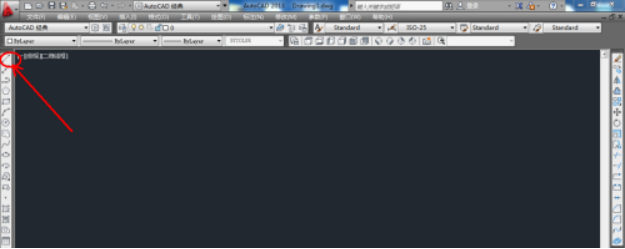
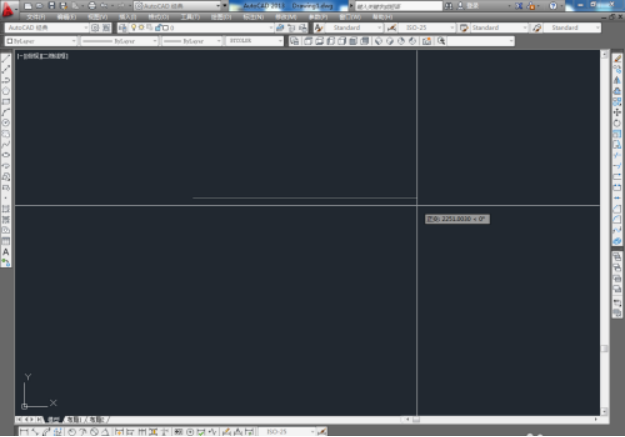
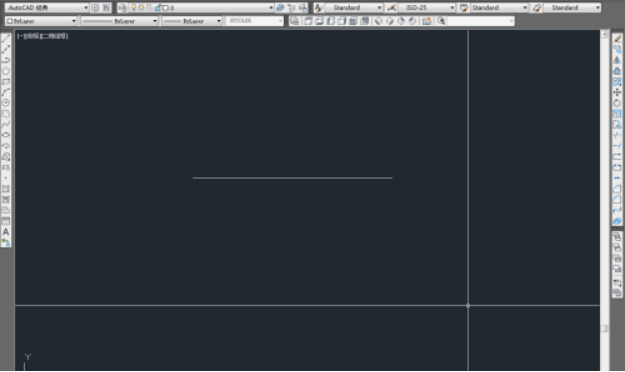
2、点击【特性】-【线型控制】-【其他…】,弹出线型管理器对话框。点击【加载】,选择ADAC IS002W100项后,点击【确定】;回到线型管理器对话框后,选中ADAC IS002W100项,将全局比例因子调为10,后点击【确定】;
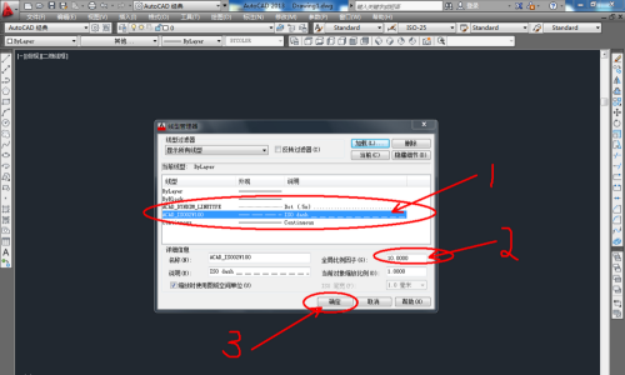
3、选中我们刚刚画好的直线,点击【特性】-【线型控制】-【ADAC IS002W100】,此时实线便更改为虚线了;
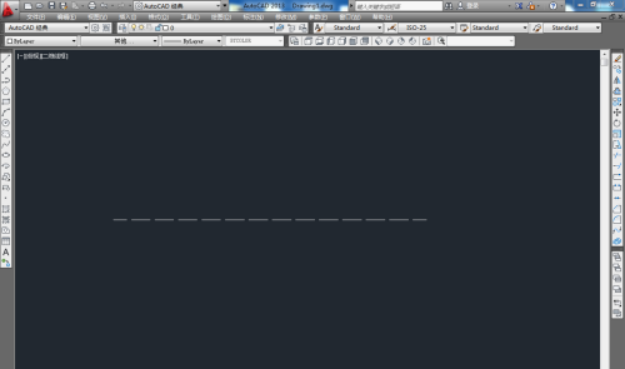
4、曲线(虚线)绘制也是一样的,点击【样条曲线】,画出一条曲线线段后,选中画好的曲线,点击【特性】-【线型控制】-【ADAC IS002W100】,便将曲线转换为虚线;
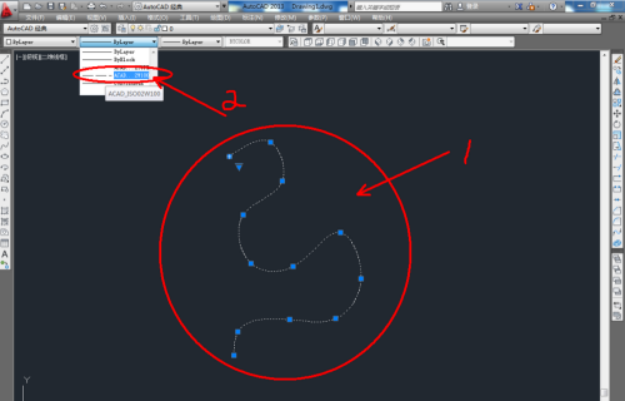
关于CAD虚线怎么画大家都学会了吗?绘制虚线是我们绘制图纸时最常用到的一种制图方式,而且熟练掌握这种技术也能绘制出非常精致的图案,达到大神的效果,希望以上的内容能给大家带来帮助。


